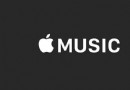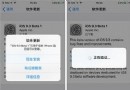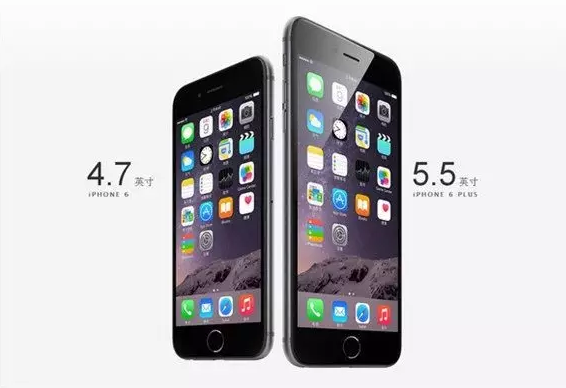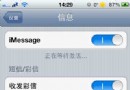iPhone6s Plus怎麼用語音備忘錄錄音
編輯:IOS教程問題解答
iPhone6s Plus怎麼用語音備忘錄錄音呢?請跟著我一起來操作!
1、正常情況下,它會在桌面的某一個位置,但是小白給他放在一個不常用的文件夾裡了,大家在使用的時候找到這個圖標並點擊進入。
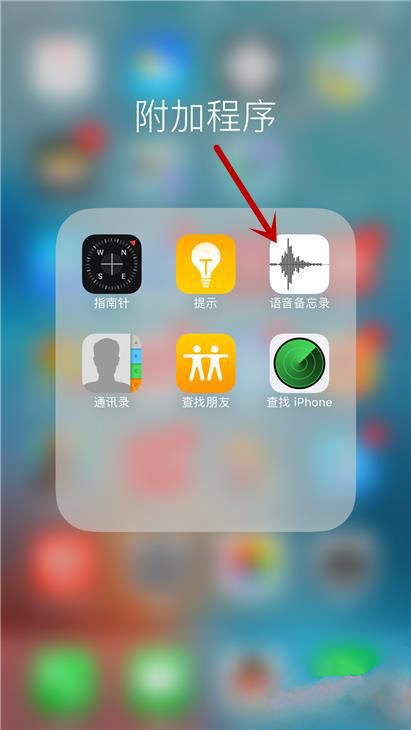
2、當你准備好開始錄音的時候就點擊中間的大圓鈕就可以了。
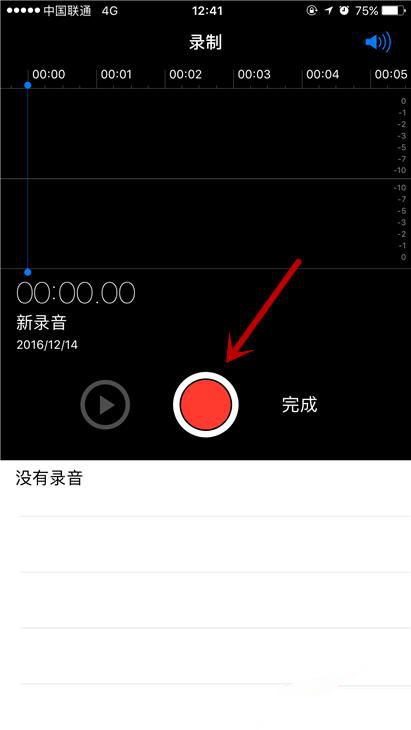
3、在錄得過程中,我們可以看到有音頻的變化,這就證明我們錄制的沒有問題,正在錄制我們當前的內容。

4、當你覺得錄制完成之後,就點擊大圓點旁邊的完成按鈕就可以了。
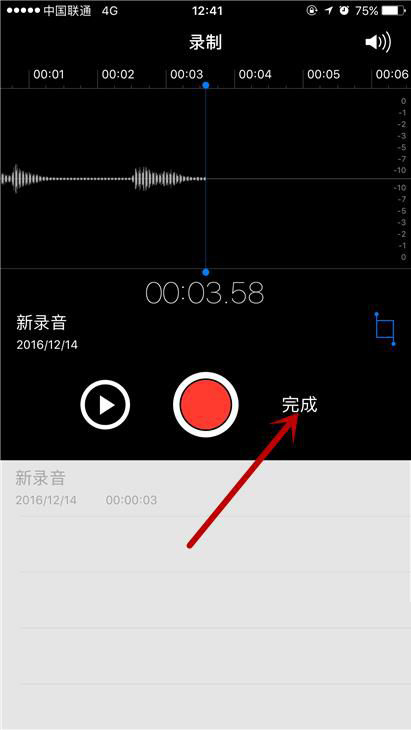
5、給我們的錄音起一個名字吧,然後點擊存儲即可。
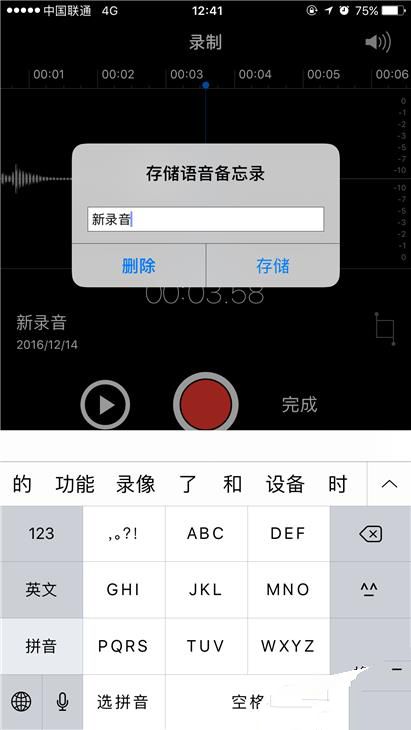
6、在我們錄制界面的下方空白處就能看到我們剛才錄制的內容,我們可以點擊一下該內容。
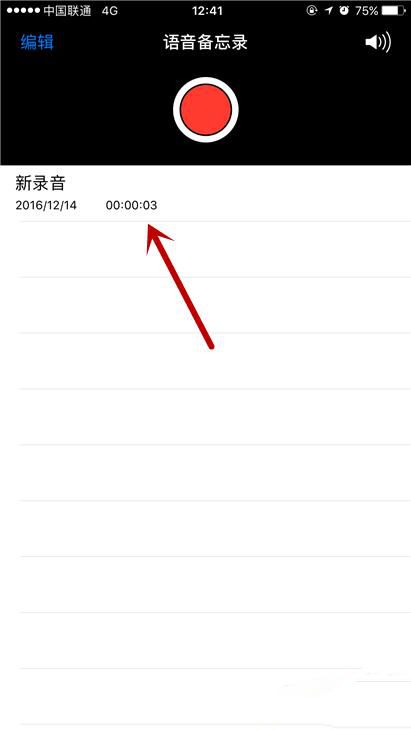
7、這時候,上面會出現一個編輯按鈕,當然,如果你錄制的不滿意,可以點擊右側的刪除按鈕,形狀就是一個垃圾桶的樣子。
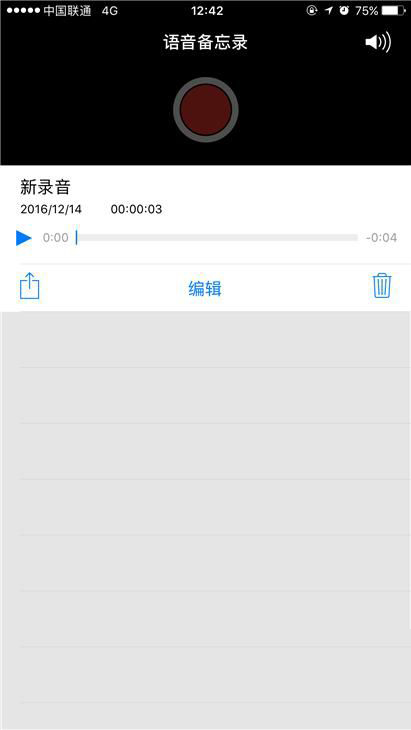
8、點擊刪除新錄音,我們剛才錄制的內容就不見了,我們可以省下緩存去錄制新的內容。
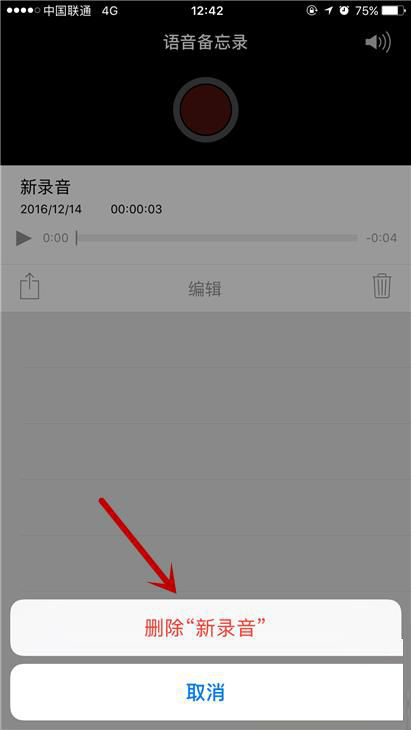
注意事項:
1、適合我們練習普通話或者演講。
2、上面還有計時功能。
相關文章
+- iOS獲得以後裝備型號等信息(全)包括iPhone7和iPhone7P
- xcode8提交ipa掉敗沒法構建版本成績的處理計劃
- Objective-C 代碼與Javascript 代碼互相挪用實例
- iOS開辟之UIPickerView完成城市選擇器的步調詳解
- iPhone/iPad開辟經由過程LocalNotification完成iOS准時當地推送功效
- iOS法式開辟之應用PlaceholderImageView完成優雅的圖片加載後果
- iOS Runntime 靜態添加類辦法並挪用-class_addMethod
- iOS開辟之用javascript挪用oc辦法而非url
- iOS App中挪用iPhone各類感應器的辦法總結
- 實例講授iOS中的UIPageViewController翻頁視圖掌握器
- IOS代碼筆記UIView的placeholder的後果
- iOS中應用JSPatch框架使Objective-C與JavaScript代碼交互
- iOS中治理剪切板的UIPasteboard粘貼板類用法詳解
- iOS App開辟中的UIPageControl分頁控件應用小結
- 詳解iOS App中UIPickerView轉動選擇欄的添加辦法